Windows에서 하드 디스크가 수면 모드로 들어가는 것을 방지하려면 어떻게해야합니까?

기본 모드 전면을 놓칠 때 컴퓨터 다시 더 많은 시간 winxp nu inregistreaza nicio activitate in aceasta perioada, 하드 디스크 ul 첨부된 sistema 모듈을 입력하십시오 잠 (정지)까지 에너지를 절약하십시오 (이 설정은 특히 유익합니다 노트북 또는, 배터리에서 작동 할 때). 이것은 좋은 일입니다 (에너지를 절약하고 HDD를 유지하는 데있어 최적의 성능) 컴퓨터 앞에서 돌아올 때 우리는 일부를 관찰합니다. 주문 실행 지연 몇 분 동안 데이터 hdd-ul 그는 수면 모드에서 회복됩니다. 컴퓨터 앞에서 약간의 휴식을 취하면 HDD가 다시 시작될 때마다 기다릴 때마다 스트레스가 많이 듭니다. 이 문제를 해결하기 위해 HDD가 수면에 들어가는 기간을 늘릴 수 있습니다 (기본값은 20 분), 어느 하나 장애를 입히다 이 모든 것 중 특징 (보다 정확하게 하드 디스크의 수면 진입을 비활성화합니다 체계).
휴식이 30 분에서 1 시간 사이에 지속되고 모든 것을 비활성화하고 싶지 않은 경우 HDD 중지 컴퓨터가 들어가면 게으른, 시스템을 사용하지 않을 때 HDD가 중지 된 후에는 다음과 같은 기간을 늘릴 수 있습니다.
- 노트북의 경우 클릭하십시오 배터리 아이콘 시스템 알림 시스템의 (시스트레이), 그런 다음 선택하십시오 더 많은 전원 옵션 (데스크탑이 입력 할 경우 제어판 > 하드웨어와 사운드 > 전원 옵션))
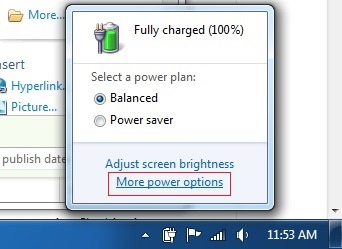
- 창에서 제어판 열려 있는 (전원 옵션), 링크를 클릭하십시오 계획 설정을 변경하십시오 사용 된 에너지 계획 옆
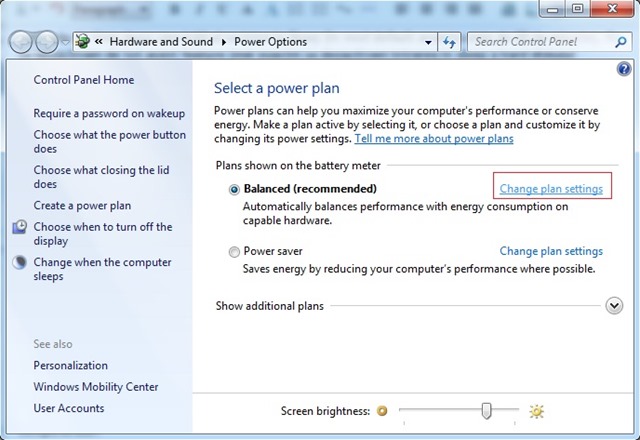
- 그런 다음 클릭하십시오 고급 전원 설정을 변경하십시오
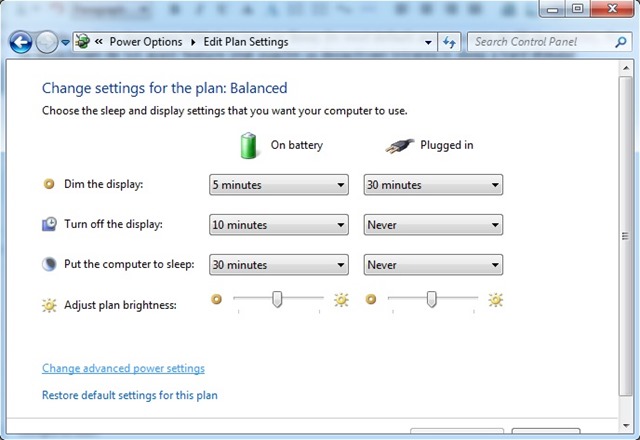
- 열린 창에서 아래 고급 설정, 클릭하십시오 하드 디스크, 그럼 후 하드 디스크를 끄십시오
- (적어도 랩톱의 경우) 두 가지 옵션을 알 수 있습니다. 배터리에 그리고 플러그인
- 이 각 옵션을 선택하십시오 시간을 바꾸십시오 이후 hdd-ul 시스템이있을 때 중지합니다 게으른 (예 : 30 분 배터리에 그리고 60 분 플러그인) 그런 다음 클릭하십시오 적용하다 그리고 좋아요
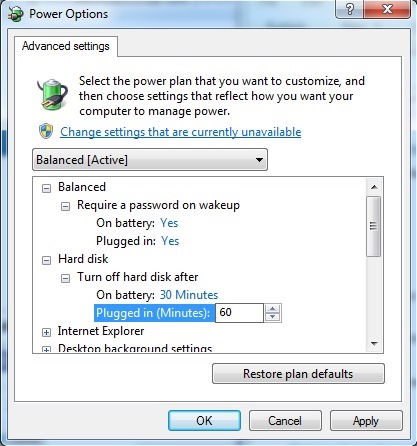
원한다면 모든 HDD 정지를 비활성화합니다 시스템이 들어 오면 게으른 (권장되지 않습니다 모듈의 경우 배터리에), 정지 시간을 변경하십시오 0 분 (가치 절대). 이런 식으로 당신은 할 것입니다 HDD 입력이 수면을 방지합니다 컴퓨터 앞에서 아무리 그리워하더라도
스텔스 설정 - Windows에서 수면 모드에서 하드 디스크가 들어가는 것을 방지하는 방법
Windows에서 하드 디스크가 수면 모드로 들어가는 것을 방지하려면 어떻게해야합니까?
에 대한 몰래 하기
기술에 대한 열정으로, 나는 흥미로운 것들을 발견하고자하는 Windows 운영 체제에 대한 튜토리얼을 테스트하고 작성하는 것을 좋아합니다.
스텔스님의 모든 게시물 보기당신은 또한에 관심이있을 수 있습니다 ...

